スマホを利用する上で、プライバシー保護は重要な課題です。
特に、他人に見られたくないアプリやデータを安全に管理するためには、アプリロックの設定が有効です。
この記事では、Androidスマホでアプリロックを設定する方法やおすすめのアプリ、設定時の注意点について詳しく解説します。
無料で簡単にできる方法から、高機能なセキュリティアプリまで紹介しますので、自分に合った方法を見つけてください。
スマレンジャーなら郵送修理はもちろん、お近くに店舗があれば最短30分で修理可能!
予約フォーム・電話・LINE@からご来店予約・修理の内容やお見積りができるため、まずは気軽にお問い合わせください。
Androidスマホのアプリロックとは?

Androidスマホのアプリロックは、特定のアプリに対してパスワードや指紋認証を設定することで、不正アクセスやプライバシーの侵害を防ぐ機能です。
この機能を使うことで、他人が勝手にアプリを開けないようにし、個人情報を守ることができます。
標準機能として搭載されている場合もあれば、専用のアプリをインストールして設定することもできます。
アプリロックは、特にメール、SNS、写真、金融関連のアプリに対して有効です。
無料でできる!Androidスマホのアプリロックの設定方法

Androidスマホでアプリロックを設定するには、専用のアプリをインストールする方法があります。
ここでは、無料で利用できるアプリロックの設定方法を紹介します。
アプリにパスワードをかける方法
Androidスマホでアプリにパスワードをかけるには、次の手順で行いましょう。
- 「アプリロック」などのキーワードで検索し、評価の高いアプリを選びます。例えば、「アプリロック(AppLock)」などです。
- 選んだアプリをインストールします。
- インストールが完了したら、アプリを開きます。
- 初回起動時にパスワードやPINコードを設定します。必要に応じて指紋認証も設定できます。
- 保護したいアプリを選択し、パスワードを設定します。これで選択したアプリにパスワードがかかります。
他のアプリが開かないようにする方法
他のアプリが開かないようにするには、アプリロックアプリを使用します。以下の手順で設定します。
- 「アプリロック」などで検索し、評価の高いアプリをインストールします。例えば、「アプリロック(AppLock)」。
- インストールが完了したら、アプリを起動します。
- パスワードやPINコードを設定します。
- ロックしたいアプリを選び、パスワードやPINコードを設定します。
これにより、選択したアプリはパスワードなしでは開かなくなります。
Androidでアプリを隠す方法
Androidスマホでアプリを隠す方法は、以下の手順で行えます。
- Google Playストアで「アプリを隠す」などのキーワードで検索し、評価の高いアプリをインストールします。例として「Nova Launcher」を利用します。
- インストール後、アプリを開いて設定を開始します。
- 設定メニューから「アプリを隠す」オプションを選び、隠したいアプリを選択します。
- 選択したアプリがホーム画面やアプリ一覧から見えなくなります。
この方法を使えば、特定のアプリを他人から見えないようにすることができます。
Androidスマホのアプリロックをかけられるアプリ3選

Androidスマホのアプリロックはアプリを利用してもかけることが可能です。
ここではAndroidスマホのアプリロックをかけられるアプリを3つ紹介します。
アバスト スマホ セキュリティ ウイルス対策アプリ
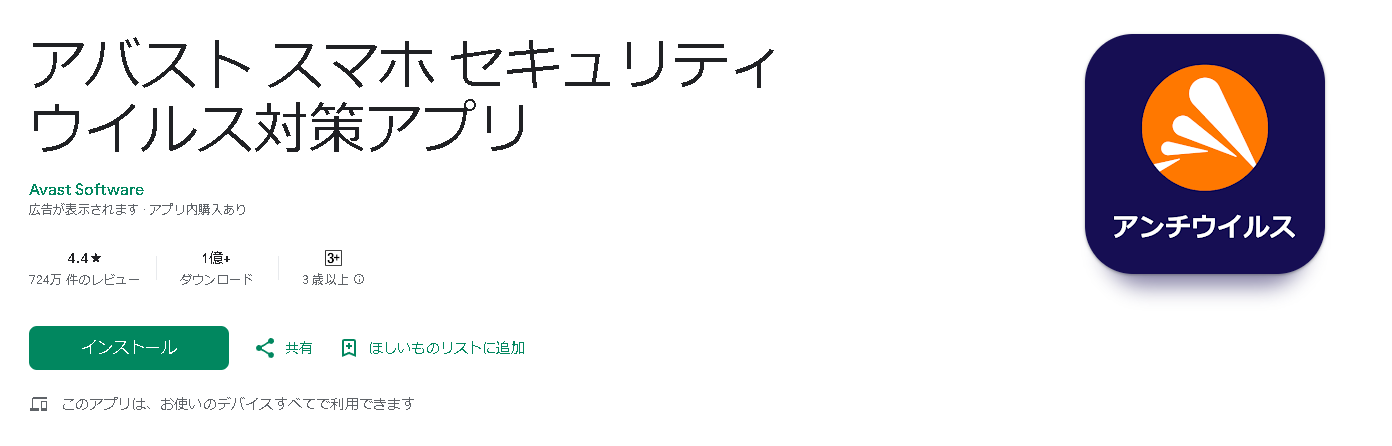
アバスト スマホ セキュリティ ウイルス対策アプリは、世界的に有名なセキュリティ企業アバストが提供する総合的なセキュリティ対策アプリです。
このアプリは、ウイルス対策に加え、アプリロック機能や盗難対策機能、パフォーマンスの最適化ツールなど、さまざまな機能を備えています。
アバスト スマホ セキュリティはリアルタイムのウイルススキャンやマルウェア対策機能を提供し、スマホを最新の脅威から守ります。
フィッシング保護やWi-Fiセキュリティスキャンなど、多様なセキュリティ機能も統合されており、包括的なセキュリティを実現します。
特に注目すべきはアプリロック機能です。この機能を利用することで、特定のアプリにパスワード、PINコード、パターン、指紋認証を設定し、不正アクセスを防ぐことができます。
プライバシーを守りたいアプリを選び、簡単にロックすることが可能です。
また、アバスト スマホ セキュリティは強力な盗難対策機能を提供しています。
スマホが盗まれた場合には、リモートロックやリモートワイプ、位置追跡機能を利用して、デバイスとデータを保護することができるため、紛失や盗難時にも安心でしょう。
アプリロック(Perfect AppLock)
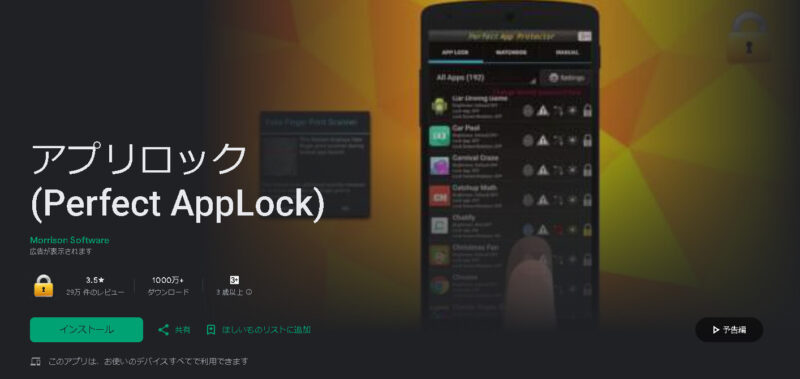
アプリロック (Perfect AppLock) は、Androidスマホにおいて個々のアプリに対して強固なセキュリティを提供するアプリです。
このアプリは多機能であり、ユーザーのニーズに応じたカスタマイズが可能な点が特徴です。
まずPerfect AppLockは、パスワード、PINコード、パターン、さらには指紋認証など、さまざまなロック方法を提供しています。
これにより、ユーザーは自分に最も適した方法でアプリを保護することができます。ロックをかけたいアプリを選び、適切なロック方法を設定することで、プライバシーや機密情報を守ることができます。
このアプリのもう一つの大きな特徴は、リモートロック機能です。スマホを紛失した場合や盗まれた場合に、遠隔操作でアプリをロックすることで第三者による不正なアクセスを防げるため、デバイスを取り戻すまでの間も安心です。
さらに、Perfect AppLockはカスタマイズ性に優れており、個別のアプリごとに異なるロック方法を設定することが可能です。
たとえば、銀行アプリにはパスワードロックを、ソーシャルメディアアプリには指紋認証を設定するなど、使い分けができます。また、特定の時間帯や場所に応じてロック設定を自動的に切り替えることもできます。
またPerfect AppLockには、セキュリティカメラ機能も備わっています。アプリロックの解除を何度か失敗するとフロントカメラで自動的に写真を撮り、不正アクセスを試みた人物の顔を記録することができます。
これにより、不審な活動をすぐに検出し、対応することができます。
アプリロック(Smart AppLock)
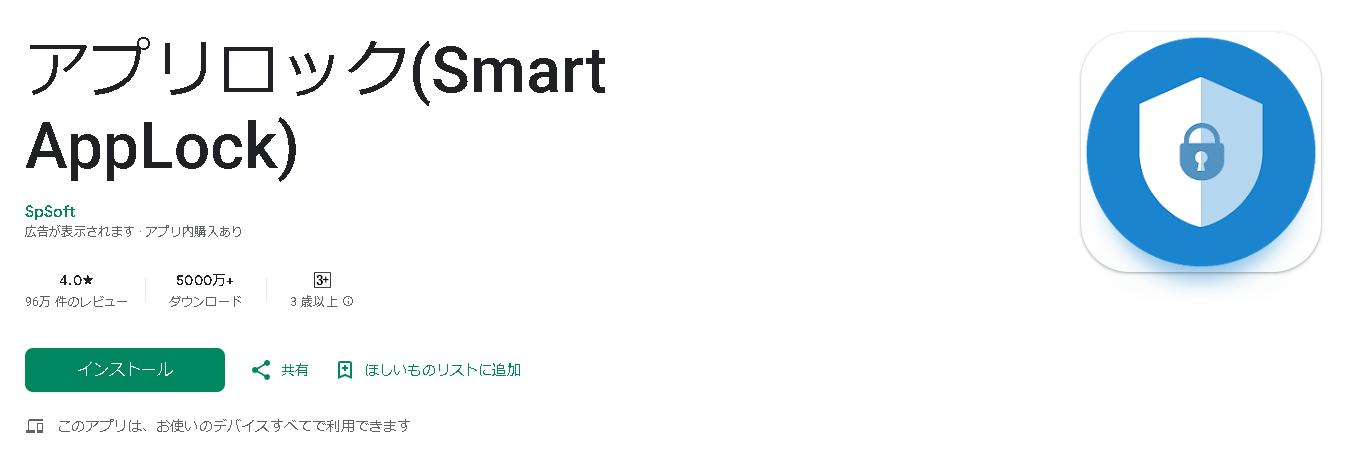
アプリロック (Smart AppLock) は、シンプルで使いやすいインターフェースを持つ多機能なアプリロックアプリです。
このアプリは、個々のアプリに対して強固なロック機能を提供し、ユーザーのプライバシーや機密情報をしっかりと保護します。
Smart AppLockは、PINコード、パターン、指紋認証など、複数のロック方法を提供しています。ユーザーは、自分のニーズやセキュリティレベルに応じて、最適なロック方法を選ぶことができます。
例えば、特にセキュリティが重要なアプリには指紋認証を設定し、その他のアプリにはパターンロックを使用するなど、柔軟に設定を変更することが可能です。
さらに、Smart AppLockには、セキュリティアラート機能が搭載されています。不正なアクセスが試みられた場合、アプリが自動的に警告を発し、不正アクセスを試みた人物の顔写真を撮影します。
この機能により、不正アクセスの試みを即座に検出し、ユーザーに通知することができます。
また特定のアプリに対して自動ロックを設定することができルノも特徴です。
例えば、指定した時間帯や特定のWi-Fiネットワークに接続している場合に自動的にロックがかかるように設定することが可能で、仕事中や外出中など、状況に応じたセキュリティ対策を簡単に実施できます。
Androidスマホのアプリロックをする際の注意点

Androidスマホのアプリロックを設定する際には、いくつかの注意点があります。
これらを理解しておくことで、より安全かつ効果的にアプリロックを利用することができます。
信頼できるアプリを使用する
アプリロックのセキュリティを確保するためには、まずGoogle Playストアで提供されているアプリの評価やレビューを確認することが重要です。
高評価で多くのユーザーから良いレビューが集まっているアプリは、信頼性が高いと判断できます。
特に、星4.0以上の評価を持ち、最新のレビューにも目を通すことで、アプリの現状を正確に把握できます。
また、ダウンロード数も重要な指標です。数百万以上のダウンロードがあるアプリは、多くのユーザーに支持されていることを意味します。
ただし、ダウンロード数だけでなく、評価やレビューと合わせて総合的に判断することが大切です。
アプリを提供している開発者や企業の情報も確認しましょう。大手セキュリティ企業や、他にも高評価のアプリを提供している開発者は信頼性が高いです。
開発者の公式ウェブサイトやサポート体制が整っているかも確認すると良いでしょう。
さらに、インストール時にアプリが要求する権限を慎重に確認します。
アプリロックに必要な権限以外を要求していないかチェックし、不必要な権限を要求するアプリは避けるようにしましょう。
また、プライバシーポリシーを確認し、データの取り扱い方針を理解することも大切です。
ロックパターンやパスワードの管理を行う
ndroidスマホのアプリロックを利用する際には、ロックパターンやパスワードの管理が非常に重要です。
これらのセキュリティ設定を適切に管理することで、個人情報の漏洩や不正アクセスを防ぐことができます。
まず、ロックパターンやパスワードは、他人に推測されにくいものを設定することが基本です。
例えば、誕生日や連続した数字など、簡単に予測できるものは避けるべきです。
複雑でランダムな文字列を使用することで、セキュリティを強化できます。これは、外部からの不正アクセスを防ぐための最も基本的な対策となります。
次に、パスワードやロックパターンは定期的に変更することが推奨されます。
長期間同じパスワードを使用していると、万が一情報が漏洩した場合に対処が遅れる可能性があります。
定期的にパスワードを変更することで、漏洩リスクを低減し、セキュリティを維持することができます。
また、パスワードの管理には信頼性の高いパスワード管理アプリの利用も検討すべきです。
これにより、複数のパスワードを安全に管理し、必要なときにすぐにアクセスできるようになります。
他のセキュリティ機能と併用する
Androidスマホのアプリロックを利用する際には、他のセキュリティ機能と併用し、定期的なセキュリティチェックを行うことが非常に重要です。
これらの対策を講じることで、スマホ全体のセキュリティを強化し、個人情報や重要なデータを守ることができます。
まず、アプリロックと他のセキュリティ機能を併用することで、複数の防御層を構築できます。
例えば、スマホの画面ロック機能を活用することで、スマホ自体への不正アクセスを防ぐことができます。
パスワードやPINコード、指紋認証、顔認証など、多様なロック方法を利用することで、外部からの侵入をより困難にします。
特に、指紋認証や顔認証は、パスワードを入力する手間を省きつつ、高いセキュリティを提供します。
また、スマホのセキュリティ設定を強化することも重要です。
例えば、デバイス全体の暗号化や、Google Playプロテクトの有効化など、スマホ内のデータを保護するための設定を確認し、有効にすることが推奨されます。
これにより、万が一スマホが紛失した場合でも、データが容易にアクセスされることを防ぎます。
Androidスマホのアプリロックに関するQ&A
Androidスマホのアプリロックに関する3つのQ&Aを紹介します。
・アンドロイドでYouTubeにロックをかけたいのですが?
・アプリを時間ロックするにはどうすればいいですか?
・Androidをすぐにロックするにはどうすればいいですか?
アンドロイドでYouTubeにロックをかけたいのですが?
YouTubeアプリを他の人が勝手に使わないようにするには、アプリロックを使用するのが有効です。
Google Playストアから信頼できるアプリロックアプリをインストールしましょう。
おすすめのアプリには「アバスト スマホ セキュリティ ウイルス対策アプリ」「Perfect AppLock」「Smart AppLock」などがあります。
インストール後、アプリを起動し、初期設定としてパスワードやPINコード、パターン、指紋認証などを設定して、YouTubeアプリにロックを掛けるといいでしょう。
アプリを時間ロックするにはどうすればいいですか?
アプリロック(Smart AppLock)を使えば時間帯やその他の設定でロックを掛けることが可能です。
インストールしたアプリを開き、初期設定として必要な権限を許可し、パスワードやPINコードを設定した後にロックしたい時間帯や曜日、スケジュール機能をためしてみてください。
Androidをすぐにロックするにはどうすればいいですか?
Androidをすぐにロックしたい場合、設定 > セキュリティ > 画面ロックの設定で、ロック画面を設定するもしくはロック画面アプリをインストールして、ホーム画面にロックアイコンを追加することで、すぐに画面をロックすることができます。
そのほか、通知バーを下にスワイプしてクイック設定パネルを開き、ロックアイコンをタップして画面をロックする機能も機種によってはついているので試してみましょう。
まとめ
Androidスマホのセキュリティを強化するためには、アプリロックを活用することが非常に有効です。
アプリロックアプリを使えば、YouTubeなどのアプリに対して個別にロックをかけることができ、他人の不正アクセスを防ぐことができます。
また、時間ロック機能を利用すれば、特定の時間帯にアプリの使用を制限し、利用時間を管理することができます。
さらにスマホ全体のセキュリティを向上させるために、電源ボタンやクイック設定パネル、サードパーティ製のロック画面アプリを活用して、すぐに画面をロックする方法もあります。
これらの対策を組み合わせて使用することで、Androidスマホのプライバシーとセキュリティをしっかりと守ることができます。
自分の使い方に合った方法を選び、セキュリティ対策をしっかりと行いましょう。これにより、安心してスマホを使用することができ、個人情報や機密データの保護に繋がります。
修理に関する疑問や不安がある場合は、スマレンジャーにご相談ください。
スマレンジャーなら全国28箇所にあるほか、郵送修理も可能です。予約フォーム・電話・LINE@からご来店予約をお待ちしております。





